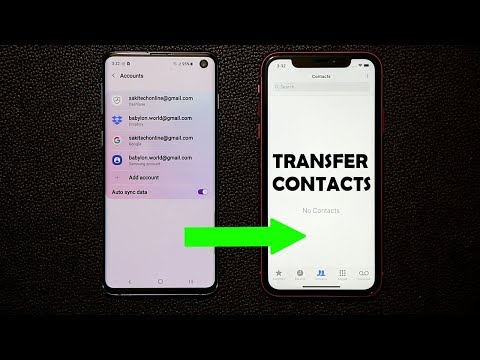iPhoe खरीदते समय, अधिकांश उपयोगकर्ताओं को इस प्रश्न का सामना करना पड़ता है: पुराने फोन से सभी संपर्कों को नए iPhone में कैसे स्थानांतरित किया जाए? यह आईट्यून्स प्रोग्राम का उपयोग करके या प्रोग्राम का उपयोग किए बिना किया जा सकता है।

ज़रूरी
- - यूएसबी तार;
- - आईट्यून्स कार्यक्रम;
- - इंटरनेट का इस्तेमाल।
निर्देश
चरण 1
प्रारंभ में, आपको अपने पुराने फोन से अपने कंप्यूटर पर संपर्क स्थानांतरित करने और उन्हें Microsoft आउटलुक एक्सटेंशन के अनुसार सहेजने की आवश्यकता है।
चरण 2
यदि पूर्व पता पुस्तिका में ऐसे संपर्क हैं जिनमें मोबाइल स्थिति के साथ कई नंबर हैं, तो सिंक्रनाइज़ेशन के दौरान केवल पहले नंबरों को नए फोन पर अधिलेखित कर दिया जाएगा, और बाकी सभी खो जाएंगे। इसलिए, एक संपर्क के सभी फ़ोन नंबरों को अलग-अलग स्थितियाँ सौंपी जानी चाहिए, उदाहरण के लिए, काम, घर, आदि।
चरण 3
आईट्यून्स प्रोग्राम डाउनलोड करें। इसे अपने कंप्यूटर पर स्थापित करने के बाद, Microsoft Outlook में संपर्कों की जाँच करें। यह सुनिश्चित करने के लिए, आपको प्रोग्राम के निचले भाग में "संपर्क" कमांड पर क्लिक करना होगा।
चरण 4
इसके बाद, आपको iPhone को कंप्यूटर से ही कनेक्ट करना होगा और iTunes लॉन्च करना होगा। डायलॉग बॉक्स में लाइन "आईफोन" का चयन करने के बाद, आपको "सूचना" टैब पर जाना होगा। "के साथ संपर्कों को सिंक्रनाइज़ करें" चेकबॉक्स को चेक करने के बाद, "आउटलुक" लाइन का चयन करें और "लागू करें" पर क्लिक करें। यदि सब कुछ सही ढंग से किया जाता है, तो संपर्क iPhone पर अधिलेखित हो जाएंगे।
चरण 5
उन उपयोगकर्ताओं के लिए जो विभिन्न प्रकार के कार्यक्रमों पर भरोसा नहीं करते हैं या जिनके पास एक बड़ी फोन बुक है, नंबर पोर्ट करने का एक और वैकल्पिक तरीका है। यह पिछले वाले की तुलना में और भी सरल है, और इसके साथ मौजूदा संपर्क खोने का जोखिम शून्य है।
चरण 6
इस पद्धति में vCard प्रारूप में सहेजे गए मौजूदा नंबरों को निर्यात करना शामिल है। आउटलुक में अपने कंप्यूटर पर संपर्कों को स्थानांतरित करने के बाद, आपको उन्हें किसी भी फ़ोल्डर में एक विशेष vCard प्रारूप में सहेजना होगा, उदाहरण के लिए c: / temp।
चरण 7
परिणामस्वरूप, आपको कई *.vcf फ़ाइलों वाला एक फ़ोल्डर मिलता है, जहाँ 1 ऐसी फ़ाइल 1 संपर्क प्रदर्शित करती है। फिर आपको उन्हें एक फ़ाइल में संयोजित करने की आवश्यकता है। इसके लिए, ऑपरेशन किया जाता है: स्टार्ट - रन - सीएमडी। लाइन में आपको cd c: / temp और कॉपी / a *.vcf c: / allcards.vcf दर्ज करना होगा।
चरण 8
Allcards.vcf नाम की एक फाइल सी-ड्राइव के रूट पर दिखाई देनी चाहिए। इसके बाद, इस संलग्न फ़ाइल के साथ एक पत्र बनाया जाता है, जिसे iPhone मेलबॉक्स में भेजा जाता है।
चरण 9
फिर, पहले से ही फोन पर, प्राप्त पत्र के माध्यम से इस वीसीएफ फाइल को खोलने के बाद, आपको "सभी संपर्क जोड़ें" पर क्लिक करना होगा, जिसके बाद पता पुस्तिका अपडेट हो जाएगी।